ps怎么导入填充素材?ps导入填充素材教程
时间:2022-10-26 22:01
在ps中处理各种图片时,可以导入素材,这样使用时效率也会得到提升。有的小伙伴不知道该如何导入填充素材,下面就为大家分享,大家不要错过哦!
ps怎么导入填充素材?ps导入填充素材教程
1、首先用ps开启图片,双击图层打开图层样式。
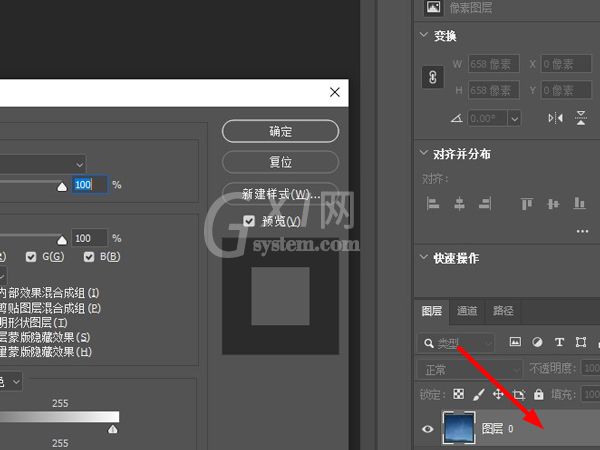
2、然后找到【纹理】,展开图案,选择设置图标,点击【导入图案】。
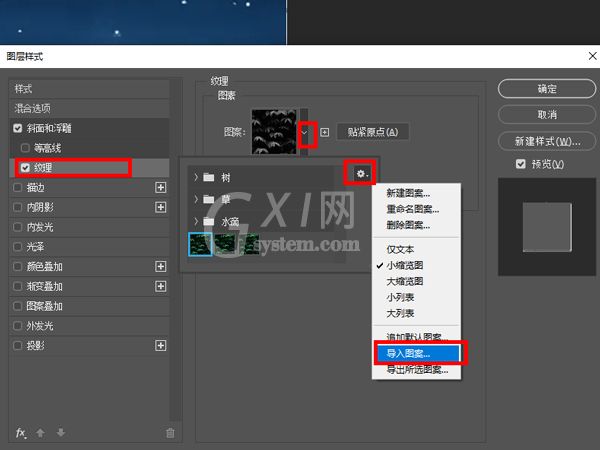
3、最后找到并载入下载好的pat图案素材文件,找到并选择【确定】即可。
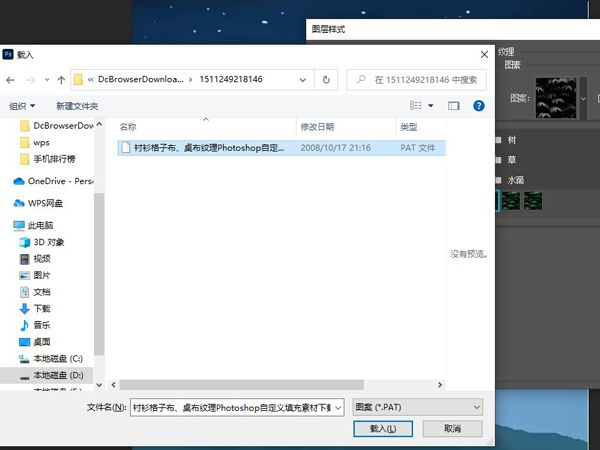
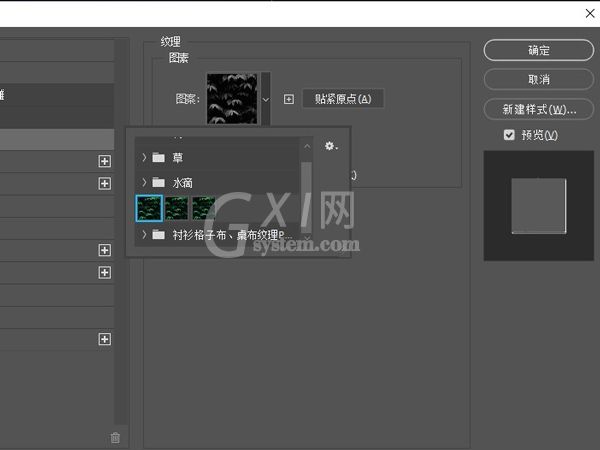
以上这篇文章就是ps导入填充素材教程,更多教程尽在Gxl网。



























